ما هو Windows Action Center؟
هل سمعت أو قرأت عن Windows Action Center ؟ هل تريد معرفة ما يمكنك القيام به باستخدام Windows Action Center ؟ أو هل تريد إيقاف تشغيل الإشعارات من Windows Action Center ؟ ربما حتى إيقاف تشغيل Windows Action Center بالكامل ؟ لقد جئت إلى المكان المناسب.
بدأ Windows Action Center حياته بالفعل على (Windows Action Center)Windows Phone 8.1 المشؤوم . ثم شق طريقه إلى نظام التشغيل Windows 10(Windows 10) في منتصف عام 2015. يجد بعض الناس ذلك مزعجًا والبعض الآخر يعجبهم حقًا أنه يمكنهم القيام بالأشياء من مكان واحد بسيط.

أين أجد Windows Action Center؟(Where Do I Find Windows Action Center?)
انظر إلى الطرف الأيمن من شريط المهام. يجب أن تشاهد رمزًا يشبه فقاعة الكلام. انقر(Click) فوقه لرؤية الإعدادات والتطبيقات المختلفة التي يمكنك التحكم فيها من هناك ، بالإضافة إلى الإخطارات المختلفة. لاحظ(Notice) أن الرمز لن يبدو دائمًا كما هو. يخبرك كل تغيير طفيف للرمز بشيء ما.
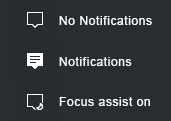
انقر فوق(Click) هذا الرمز لرؤية مركز عمل Windows(Windows Action Center) بالكامل . سينزلق من الجانب الأيمن من شاشتك ويمتد من أعلى إلى أسفل. سوف تشبه الصورة أدناه.

ماذا يفعل Windows Action Center؟(What Does Windows Action Center Do?)
Windows Action Center هو ميزة تسمح بالوصول المريح إلى مجموعة متنوعة من الإعدادات والأدوات المساعدة. ربما تكون قد رأيت بالفعل أنه يشارك أيضًا مجموعة من الإخطارات حول حالة جهاز الكمبيوتر الخاص بك ، والتطبيقات المختلفة ، ونصائح Windows .
هناك مجالان في مركز عمل Windows(Windows Action Center) . منطقة الإجراءات السريعة(Quick Actions ) ومنطقة الإعلامات(Notifications ) . في الصورة أدناه ، الإخطارات معروضة على اليسار ، والأدوات المساعدة على اليمين.

هل ترى كيف يمكن أن تقدم لنا منطقة الإشعارات(Notifications) مطالبات للقيام بالأشياء بشكل صحيح من الإشعار؟ يمكن أن يجعل ذلك إجراء التغييرات أسهل بكثير وأسرع من البحث في إعدادات Windows أو لوحة التحكم(Windows Settings or the Control Panel) .

تسهل منطقة الإجراءات السريعة استخدام ميزات Windows (Quick Actions)دون(Windows) الذهاب في مطاردة جامحة. إنه يقتصر على 16 إجراءً محددًا بالرغم من ذلك.

كيف يمكنني تغيير مربعات الإجراءات؟(How Do I Change the Action Tiles?)
ربما بسبب أصوله على Windows Phone ، من السهل تغيير مربعات الإجراءات(Action Tiles ) .
انقر بزر الماوس الأيمن فوق(Right-click) أي من مربعات الإجراءات وانقر فوق تحرير الإجراءات السريعة(Edit Quick Actions) .

تحتوي المربعات الآن على أيقونات دبوس التثبيت عليها. إذا كنت تريد إزالة إجراء من العرض ، فانقر فوق دبوس التثبيت.

إذا كنت ترغب في إضافة إجراء ، انقر فوق الزر " إضافة(Add ) " ثم اختر إجراءً. في هذا المثال ، دعنا نختار وضع الطائرة(Airplane Mode) .

لا تحب المكان الذي انتهى به بلاط وضع الطائرة ؟ (Airplane Mode)حسنا. فقط(Just) انقر مع الاستمرار واسحبه إلى المكان الذي تريده. بمجرد حصولك على جميع الإجراءات التي تريدها ، انقر فوق الزر تم(Done ) لتنفيذ التغييرات.

كيف يمكنني إيقاف تشغيل إعلامات Windows Action Center؟(How Do I Turn Off Windows Action Center Notifications?)
إحدى الشكاوى الرئيسية حول Windows Action Center هي الإخطارات. عندما يكون مركز العمل جديدًا بالنسبة لك ، فقد يكون عدد الإشعارات مزعجًا. لا تقلق ، هذا قابل للتخصيص تمامًا. يمكنك إيقاف تشغيل جميع الإشعارات تمامًا ، أو اختيار الإشعارات التي تريد تلقيها فقط.
في الزاوية العلوية اليمنى من Windows Action Center ، انقر فوق إدارة الإخطارات(Manage notifications) .

سيتم فتح نافذة إعدادات الإخطارات والإجراءات . (Notifications and Actions )قم بالتمرير(Scroll) لأسفل إلى قسم الإخطارات(Notifications ) وانقر على زر التمرير ضمن الحصول على إشعارات من التطبيقات والمرسلين الآخرين(Get notifications from apps and other senders) . سيؤدي ذلك إلى إيقاف تشغيل جميع الإخطارات.

يمكنك أيضًا ضبط الإشعارات. فقط(Just) قم بالتمرير لأسفل قليلاً لرؤية خياراتك. يمكنك تشغيل وإيقاف الإشعارات من التطبيقات الفردية. يمكنك أيضًا استخدام إعدادات مساعدة التركيز(Focus assist ) لتكون أكثر تحديدًا بشأن التنبيهات التي تحصل عليها. ولعل أجمل ميزة هي ميزة الجدولة ضمن " خلال هذه الأوقات(During these times) " . يتيح لك ذلك حقًا الحصول على أفضل ما في العالمين.

قم بالتمرير(Scroll) قليلاً وسترى أنه يمكنك التحكم في مكان وكيفية إصدار الإشعارات. يمكن أن تظهر على شاشة القفل وتشغيل الأصوات وتقديم نصائح عشوائية مفيدة لنظام التشغيل Windows(helpful Windows tips) .

بعد ذلك بقليل ، سترى أنه يمكنك التحكم في الإشعارات من تطبيقات معينة. ليس فقط تطبيقات Microsoft ، كما ترى Discord و Chrome في القائمة.

انقر فوق(Click) أحد التطبيقات الموجودة في تلك القائمة وسترى مدى دقة التحكم في الإشعارات.

تبدو المجموعات المختلفة للحصول على إشعار لا حصر لها. إنه أكثر بكثير مما يمكننا تغطيته هنا.
كيفية تعطيل Windows Action Center تمامًا(How To Disable Windows Action Center Completely)
لسنا متأكدين من سبب رغبتك في القيام بذلك ، ولكن من السهل جدًا القيام بذلك. قبل القيام بذلك ، قم بإيقاف تشغيل جميع الإشعارات باستخدام المعلومات الواردة أعلاه. لن تتخلص هذه الطريقة من Windows Action Center والإشعارات في لقطة واحدة. هناك طرق للقيام بذلك من خلال Windows Registry أو Local Security Policy ، ولكن هذا أكثر مما قد يرغب الشخص العادي في القيام به.
في شريط بحث(Search) النظام ، ابدأ في كتابة رموز نظام التشغيل(turn system icons) . سيعود تطابق تشغيل رموز النظام أو إيقاف تشغيله(Turn system icons on or off) . انقر(Click) للذهاب إلى صفحة الإعدادات(Settings) .

ابحث عن مركز الإجراءات(Action Center ) في الصفحة وانقر على زر شريط التمرير بجواره. سوف يتغير من On إلى Off . انظر الآن في علبة النظام حيث كان Windows Action Center وسترى أنه قد اختفى الآن.

لإعادة تشغيله ، انتقل إلى نفس المكان وانقر على زر شريط التمرير مرة أخرى.
Taking Action!
هذا هو مركز عمل Windows(Windows Action Center) ومقدمة لما يمكنك فعله به. يمكننا أيضًا ، إذا كنت ترغب في ذلك ، أن نوضح لك كيفية تخصيص Cortana وشريط المهام والبحث ومنطقة الإعلام(customize Cortana, the taskbar, search, and notification area) . يمكنك حقًا تخصيص الطريقة التي يبدو(customize the way Windows looks) عليها Windows ويشعر بها بالطريقة التي تريدها.
Related posts
كيفية تعطيل إعلامات Firefox في Windows 10 Action Center
كيفية تعطيل Action Center في Windows 10
كيفية الحفاظ على Action Center دائما مفتوحة في Windows 10
كيفية إخفاء عدد الإخطارات الجديدة في Action Center في Windows 10
كيفية إضافة، Remove، Arrange Quick Action Buttons في Windows 10
Make Firefox display Media Controls على Windows 10 Lock Screen
كيفية إيقاف تشغيل Security and Maintenance notifications في Windows 11/10
قم بإنشاء Keyboard Shortcut لفتح Website المفضلة لديك في Windows 10
New ميزات في Windows 10 version 20H2 October 2020 Update
ماذا تفعل إذا لم يفتح Windows 10 Action Center
كيفية تطبيق Google SafeSearch في Microsoft Edge في Windows 10
Watch التلفزيون الرقمي والاستماع إلى Radio على Windows 10 مع ProgDVB
Action Center لا يعمل في Windows 10 [ستجد حلا]
كيفية تكوين الملفات باستخدام Sync Center في Windows 11/10
Reset Quick Actions في Action Center في Windows 10
ما هو التمكين حزمة في Windows 10
Best مجانا Barcode Scanner software ل Windows 10
صيانة في progress message في Action Center في Windows 11/10
خطأ Event ID 158 - قرص متطابق GUIDs assignment في Windows 10
كيفية استخدام Action Center في Windows 8 للحفاظ على سلاسة عمل الكمبيوتر
